A utilização de uma resolução elevada de pontos por polegada (dpi) para impressão produz resultados de impressão de qualidade, mas pode demorar mais tempo a imprimir. Pode alterar as definições de resolução para uma definição de PPP inferior, consoante o tipo de impressora que utilizar. Se a impressora que utiliza suportar a impressão de qualidade de rascunho, pode especificar a qualidade do rascunho para uma impressão mais rápida.
Alterar a resolução de impressão
-
Clique na folha de cálculo para a qual pretende alterar a resolução de impressão.
-
No separador Esquema de Página , no grupo Configurar Página , clique no iniciador

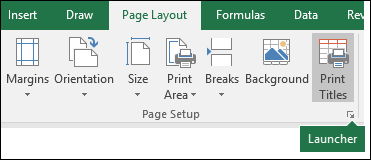
-
No separador Página , na caixa Qualidade da impressão, clique na resolução que pretende utilizar.
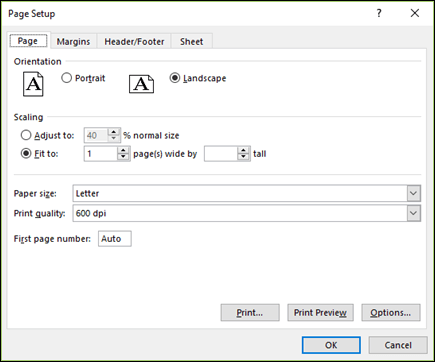
Nota: As definições de PPP disponíveis dependem do tipo de impressora que está a utilizar.
-
Especificar impressão de qualidade de rascunho
-
Clique na folha de cálculo que pretende imprimir com a impressão de qualidade de rascunho.
-
No separador Esquema de Página , no grupo Configurar Página , clique no iniciador

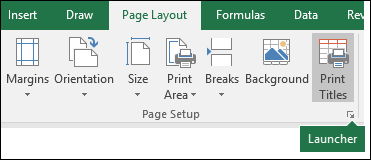
-
No separador Folha , em Imprimir, selecione a caixa de verificação Qualidade do rascunho.
-
Precisa de mais ajuda?
Pode sempre colocar uma pergunta a um especialista da Comunidade Tecnológica do Excel ou obter suporte nas Comunidades.










